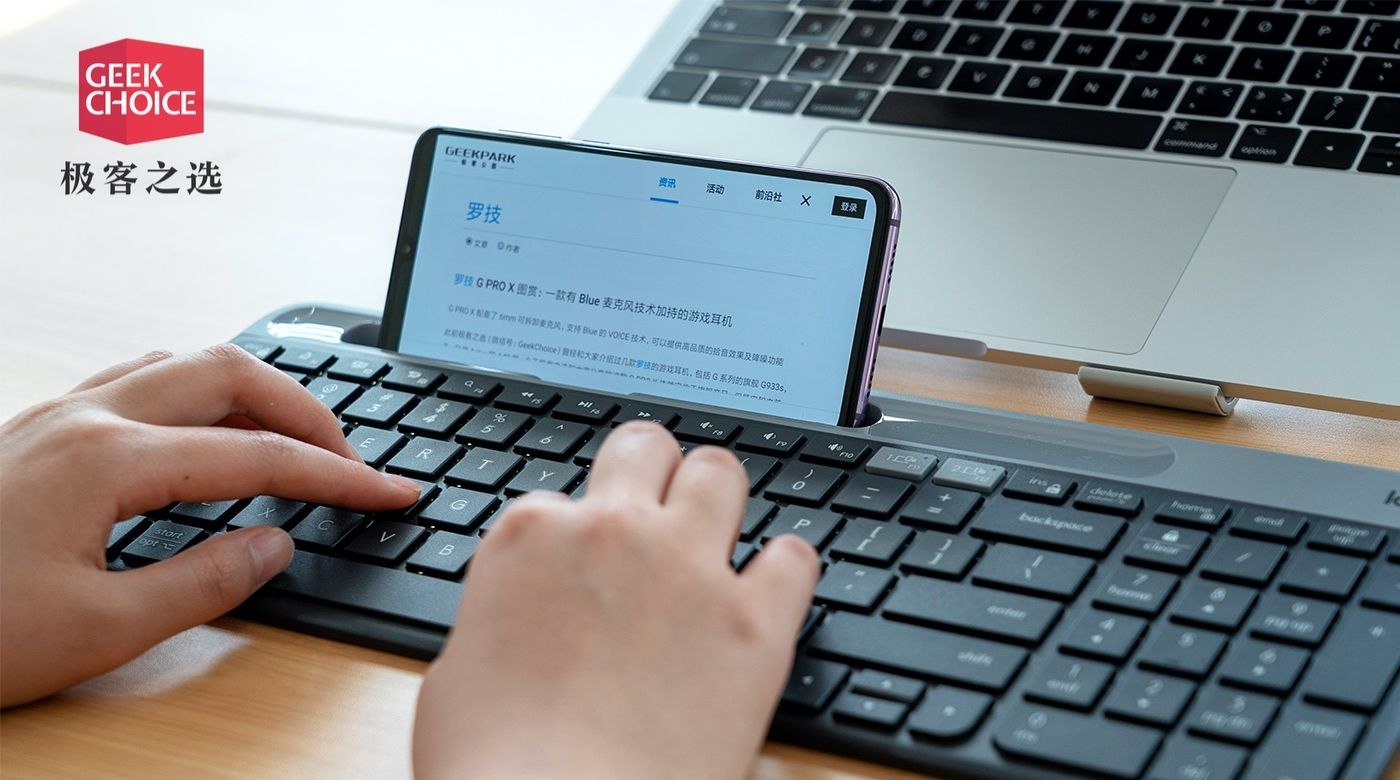
罗技 K580 是一款非常轻薄的多设备键盘,如果你经常在电脑、手机平板之间来回打字,那它一定可以提升你的输入效率。
人们都说电脑才是生产力工具,手机只能用来娱乐,很重要的一个原因就是,手机打字实在太费劲。尤其是在工作的时候,手机上收到一个信息,只能拿起来在小小的屏幕上打字回复。为了解决多设备输入的问题,罗技推出过 K380、K480 键盘,可以同时用来在电脑和手机、平板上打字。
最近,罗技推出了一款新的多设备无线键盘 K580,极客之选(微信:Geekchoice)也第一时间拿到了这款键盘,它的体验究竟怎么样呢?
不同于之前 K480 的圆形按键,K580 这次选择的是更常见的方形设计。整体的外形比较轻薄,键程较短。它采用静音设计,在办公室和家里使用都比较合适,不会影响到他人。

K580 这次主打轻薄,所以在键位排列上比较紧凑。该有的小键盘、FN 键全都有,能满足大部分用户。键盘的左、右、下三个边缘,边框很窄,最大化地节省了空间。


键盘上方当然就是独具特色的底座,它可以用来支撑手机、平板电脑。别看底座的空间不大,实际上它可以用来放置大部分手机,以及一些小的平板,手机竖放也不会掉落。


用手指将凹槽上推,可以打开盖子,左边就是给底座留下的空间,右边是两节七号电池。K580 还支持无线传输,USB 接收器就在电池盖子里。

K580 支持同时控制两个设备。第一次使用时长按 F11,在电脑上连接蓝牙,在键盘上输入显示的验证码,回车确认连接。长按 F12 连接第二个设备,也是一样的步骤。K580 支持 Windows、Mac、Android 和 iOS 系统,连接两个设备后,按 F11、F12 就能一键切换。

罗技 K580 是一款非常轻薄的多设备键盘,静音设计让它能适应办公环境,紧凑的键盘布局又能最大化节省桌面空间。如果你经常在电脑、手机平板之间来回打字,那它一定可以提升你的输入效率。